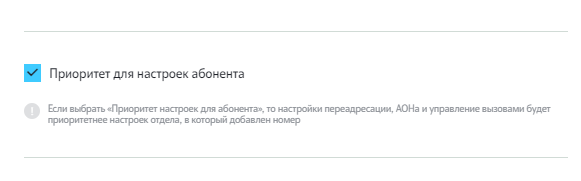Номера и отделы
В разделе «Номера и отделы» вы можете зарегистрировать номера мобильных телефонов в качестве абонентов АТС, управлять настройками абонентов, объединять номера в отделы для дальнейшего использования в голосовом меню.
Управление номерами лицевого счета
В начале работы все мобильные номера t2, которые были переданы согласно договору и могут быть использованы в качестве номера абонента АТС, отображаются в разделе «Номера лицевого счета».
Важно: номера раздела «Номера лицевого счета» не входят в расчет абонентской платы за услугу «Корпоративная АТС».
Чтобы зарегистрировать номер на АТС и включить его в расчет абонентской платы, перенесите номер из раздела «Номера лицевого счета» в раздел «Сотрудники вне отделов» или любой пользовательский отдел.
Для переноса номера разверните раздел «Номера лицевого счета» и нажмите иконку настроек радом с номером, чтобы открыть форму настроек номера.
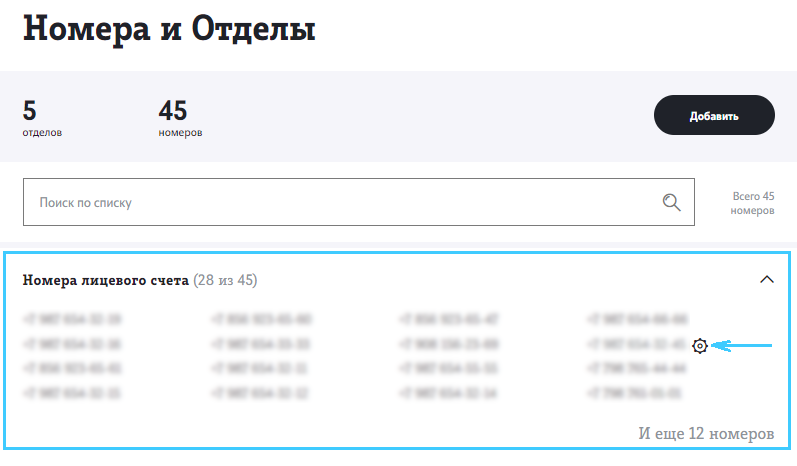
Отметьте флагом интересующий вас отдел или раздел «Сотрудники вне отделов» в блоке «Состоит в отделе». Номер может входить в состав нескольких отделов.
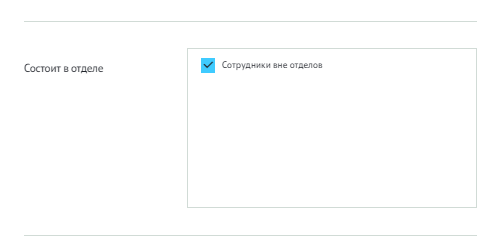
Нажмите «Сохранить». Номер будет добавлен в выбранные отделы.
При переносе номера из раздела «Номера лицевого счета» номеру присваивается вид «Основной».
Подробнее о дальнейшей настройке номера см. Основные настройки номера
Чтобы перенести номер из пользовательского отдела в раздел «Номера лицевого счета» и исключить его из расчета абонентской платы, откройте форму настроек номера и нажмите «Отключить номер».
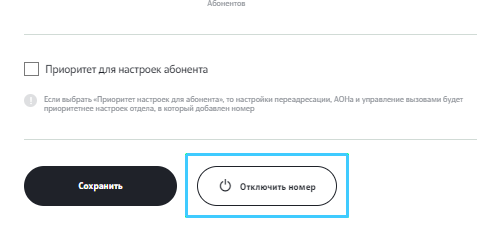
Регистрация внешнего номера на АТС
Вы можете зарегистрировать любой мобильный номер (включая номер другого мобильного оператора) в качестве абонента АТС.
Обратите внимание: вы также можете зарегистрировать на АТС номер из списка t2. Подробнее см. Управление номерами лицевого счета
Для регистрации внешнего номера на АТС выполните следующие действия:
Шаг 1. Перейдите в раздел «Номера и отделы».
Шаг 2. Нажмите кнопку «Добавить» и выберите «Добавить номер».
Шаг 3. В открывшемся окне «Введите номер» введите номер телефона, который необходимо зарегистрировать на АТС, в 10-значном формате и нажмите «Выслать SMS c кодом».
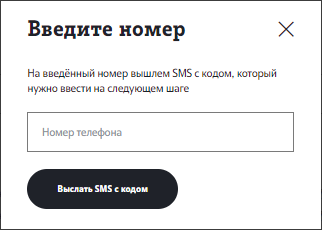
На указанный номер будет отправлено SMS-сообщение с кодом подтверждения.
Вы будете перенаправлены на следующий шаг регистрации номера.
Шаг 4. В открывшемся окне «Код из SMS» введите код из SMS-сообщения и нажмите «Подтвердить».
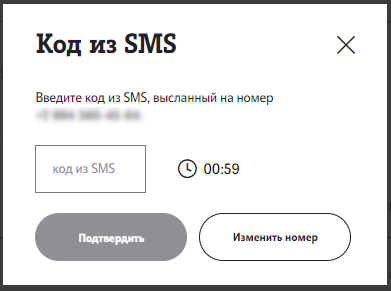
Номер будет зарегистрирован на АТС и появится в списке номеров и отделов в разделе «Сотрудники вне отделов». Номеру будет присвоен вид «Добавленный».
Сразу после регистрации номер будет включен в расчет абонентской платы. Чтобы исключить номер из расчета абонентской платы, необходимо удалить номер. Подробнее см. Редактирование и удаление номеров и отделов
Особенности номеров, зарегистрированных на АТС клиентом самостоятельно:
-
Недоступна функция «Запись разговоров»
-
Недоступна функция «Автоматическое определение номера (АОН)»
-
Исходящие звонки с данных номеров тарифицируются как звонки с обычного номера согласно подключенному на номере тарифному плану.
-
Невозможно совершить звонок на короткие номера других сотрудников, при этом у основных абонентов АТС есть возможность позвонить на короткий номер такого сотрудника.
-
При прямом вызове добавленного сотрудника мелодия вместо гудков проигрываться не будет, но будет проигрываться при внутреннем вызове и распределении вызова, пришедшего на голосовое меню.
Основные настройки номера
Важно: набор доступных настроек зависит от вида номера: «Основной» или «Добавленный», а также от подключенных дополнительных платных услуг. Подробнее об основных номерах см. Управление номерами лицевого счета. Подробнее о добавленных номерах см. Регистрация внешнего номера на АТС. Подробнее о дополнительных платных услугах см. Тариф и опции
Для редактирования настроек абонента АТС выполните следующие действия:
Шаг 1. Перейдите в раздел «Номера и отделы».
Шаг 2. Нажмите иконку редактирования напротив номера, который необходимо настроить.
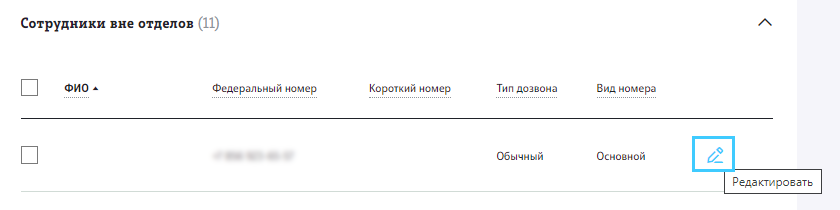
В открывшейся форме отредактируйте настройки номера на вкладке «Основные настройки». Для редактирования доступны следующие основные настройки:
-
Имя и Фамилия — по необходимости измените имя и фамилию абонента в соответствующих полях. Поля необязательны для заполнения.
-
Email — по необходимости измените email абонента АТС. На указанный email будут отправляться уведомления от системы.
-
Брейк-таймер — время в секундах между звонками в отдел, которые принимает абонент АТС («время отдыха» абонента АТС). Например, установлен брейк-таймер 10 секунд. Абонент АТС принял телефонный звонок в отдел и после того, как разговор был завершен, в течение 10 секунд звонки в отдел гарантированно не будут поступать на номер абонента АТС (даже если в очереди отдела есть абоненты, ожидающие соединения). По умолчанию установлен брейк-таймер 0 секунд (нет времени отдыха между звонками). Данная настройка доступна только для Корпоративных АТС с выделенным многоканальным номером.
-
Макс. время дозвона — время в секундах, по истечении которого, если соединение не установлено, звонок сбрасывается. Поле обязательно для заполнения, максимально — 60 секунд, по умолчанию установлено 25 секунд;
-
Состоит в отделе — отметьте флагами отделы, в которые хотите добавить абонента, или выберите «Сотрудники вне отделов», если не хотите добавлять абонента ни в один из существующих отделов. При необходимости создайте новый отдел, как описано здесь.
-
Установите флаг «Короткая нумерация» и введите номер из 4 цифр в поле «Короткий номер», если вы ходите назначить настраиваемому номеру АТС короткий номер для внутренней связи. Номер должен быть уникальным в пределах АТС.
Обратите внимание: функция «Короткая нумерация» является дополнительной платной опцией. Если вы заполните поле «Короткий номер», при сохранении формы будет совершена попытка подключения дополнительной опции «Короткая нумерация». Подробную информацию о стоимости дополнительных опций вы можете узнать в разделе Стоимость тарифов, а также у менеджеров t2.
Обратите внимание: нельзя установить короткий номер: 1000.
- Установите флаг «Приоритет для настроек абонента», если вы хотите, чтобы настройки абонента имели приоритет над настройками отдела, в который он входит. Подробнее см. Приоритет настроек номера и отдела
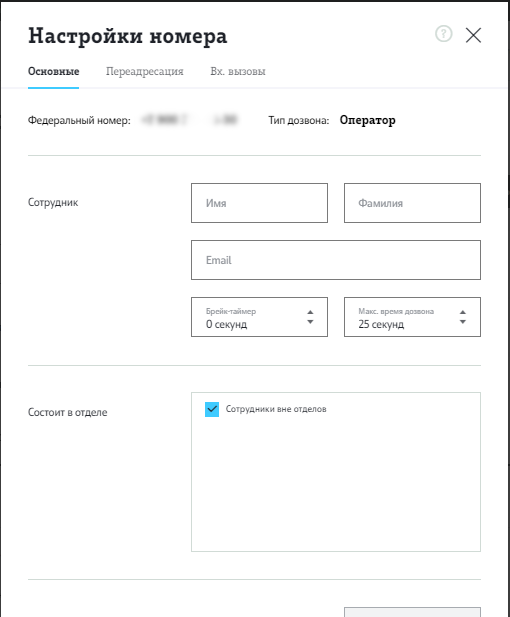
Обратите внимание, что следующие поля недоступны для редактирования:
-
Федеральный номер — федеральный номер абонента в формате +7(ХХХ)ХХХ-ХХ-ХХ.
-
Тип дозвона — «Обычный», если абонент не состоит ни в одном отделе, или «Оператор», если абонент входит в состав отдела.
Федеральный номер присваивается абоненту АТС при регистрации номера на АТС и не может быть изменен. Если к номеру сотрудника привязан ABC номер, вы можете посмотреть его, нажав на текст (+АВС) справа от номера.
Тип номера изменяется автоматически при добавлении/удалении номера из отдела.
Шаг 3. Переключайтесь между вкладками для изменения дополнительных настроек абонента АТС.
Шаг 4. Нажмите «Сохранить», чтобы сохранить изменения.
Абонент АТС будет сохранен в системе и добавлен в состав выбранных отделов (либо в раздел «Сотрудники вне отделов»).
Основные настройки отдела
В форме настроек отдела вы можете добавить абонентов АТС и определить сценарий обработки вызовов. Таким образом, настройка отдела позволяет определить какие абоненты АТС и в каком порядке будут принимать поступающие звонки.
При необходимости вы можете указать короткий номер отдела. Отделы без установленного короткого номера могут быть связаны с голосовым меню (звонки на такие отделы могут поступать с многоканального номера). Отделы с установленным коротким номером доступны только для внутренней связи.
Для создания отдела выполните следующие действия:
Шаг 1. Перейдите в раздел «Номера и отделы».
Шаг 2. Выберите кнопку «Добавить» и выберите «Добавить отдел».
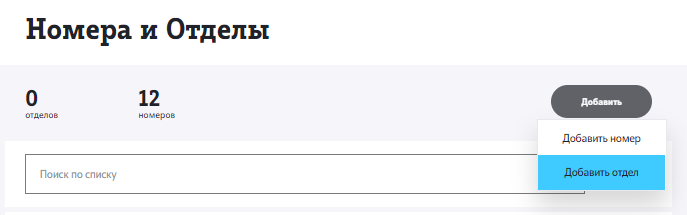
Шаг 3. В открывшейся форме выполните основные настройки отдела.
Введите название отдела в поле «Название».
В списке «Сценарий обработки» выберите один из сценариев обработки вызовов. Подробнее см. Сценарии обработки вызовов
Заполните поле «Короткий номер» для создания отдела с установленным коротким номером. При дозвоне на короткий номер отдела звонок будет переадресован на номера из списка «Операторы в очереди» согласно выбранному сценарию. Отделы с установленным коротким номером недоступны для выбора при настройке голосового меню.
При необходимости измените значение в поле «Время дозвона до оператора». Это время в секундах, по истечении которого, если соединение не установлено, звонок перенаправляется на другого оператора. Поле обязательно для заполнения, максимально — 60 секунд, по умолчанию установлено 25 секунд.
Добавьте абонентов, на которых будет переадресован звонок, в блок «Операторы в очереди».
Обратите внимание: вы можете создать отдел без номеров, затем зарегистрировать номера и добавить их в отдел. См. Управление номерами лицевого счета, Регистрация внешнего номера на АТС
Для добавления номеров в список операторов воспользуйтесь списком номеров сотрудников вне отделов в поле с подсказкой «Поиск».
Вы можете удалить операторов из блока, чтобы исключить их из очереди операторов, а также изменить порядок операторов при помощи перетаскивания.
Установите режим приема повторных вызовов в блоке «Прием повторных вызовов». Если внешний абонент повторно дозванивается в отдел в течение установленного в данном блоке времени, он будет соединен с тем же оператором, с которым общался ранее. Возможно указать период от 1 до 15 минут.
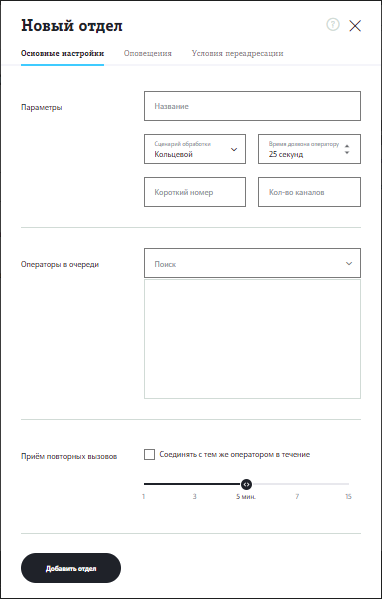
Шаг 4. При необходимости выполните дополнительные настройки отдела. Данные настройки по умолчанию распространяются на номера всех сотрудников, входящих в состав отдела:
Шаг 5. Нажмите «Добавить отдел».
Новый отдел появится в списке отделов.
Настройки отдела по умолчанию распространяются на всех абонентов АТС, входящих в его состав. Вы также можете создать индивидуальные настройки абонента. Подробнее см. Приоритет настроек номера и отдела
Сценарии обработки вызовов
Настройка сценария обработки вызовов выполняется в форме настроек отдела, в блоке «Сценарий обработки»:
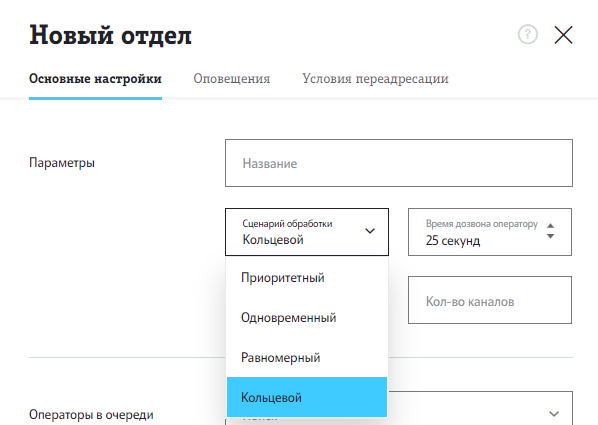
Сценарий обработки вызовов определяет какие абоненты АТС и в каком порядке будут принимать звонки, поступающие на многоканальный номер АТС клиента.
Абоненты АТС, входящие в состав отдела, являются операторами.
Корпоративная АТС t2 поддерживает возможность создания отделов со сценариями следующих типов:
-
Приоритетный — вызов с многоканального номера переводится на первый номер оператора в списке, в случае недоступности номера (не отвечает, занят и пр.) вызов переводится на следующий номер из списка. Если последний оператор из списка не смог принять вызов, звонок переадресуется первому оператору из списка и так последовательно до тех пор, пока не произойдет ответ.
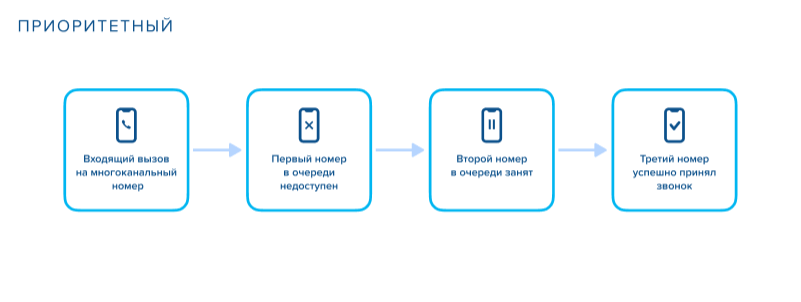
-
Кольцевой — вызов с многоканального номера переводится на случайно выбранный номер оператора. Если данный оператор недоступен, вызов направляется следующему случайно выбранному оператору, если ни один из операторов не смог ответить, обзвон начинается в том же порядке с первого случайного номера, пока вызов не будет принят.
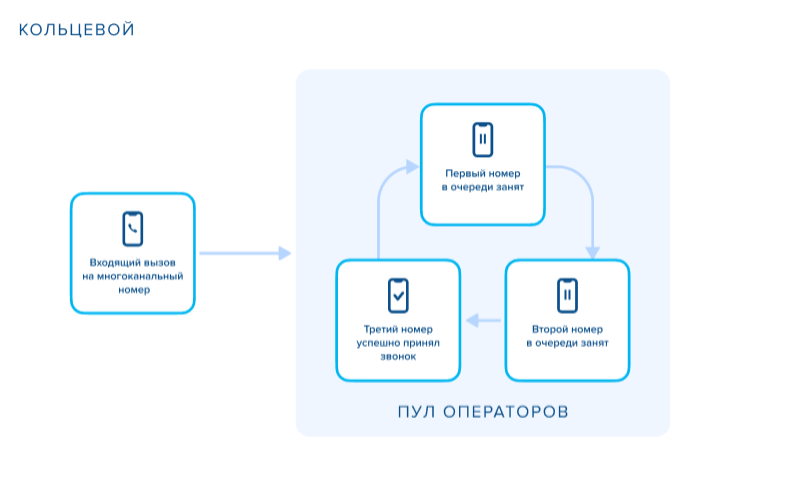
-
Одновременный — вызов переводится сразу на все номера операторов, соединение будет установлено с тем номером, который раньше других ответит на входящий звонок.
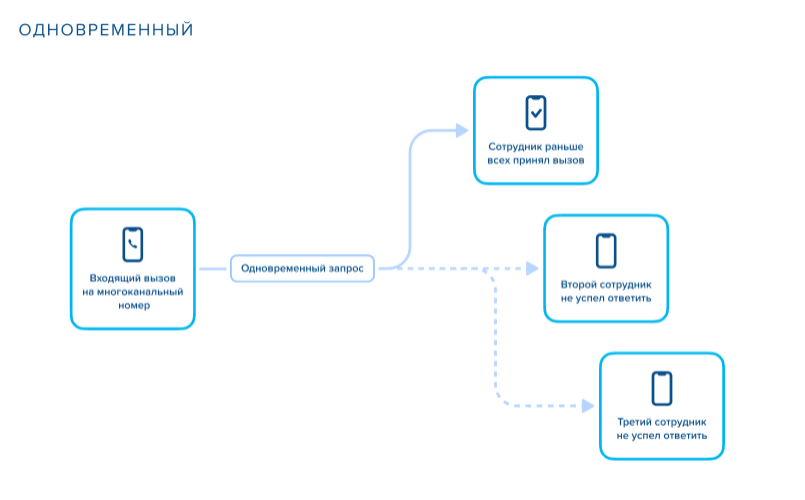
-
Равномерный — вызов с многоканального номера переводится на тот номер оператора, который длительнее всех не принимал вызов.
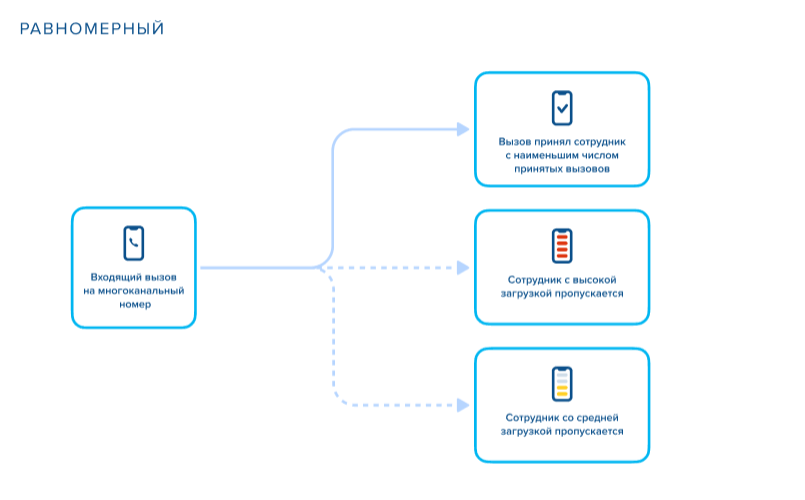
Дополнительные настройки номеров и отделов
Для номеров и отделов доступны следующие дополнительные настройки:
-
Настройки переадресации — настройка доступна для номеров и отделов
-
АОН (Автоматическое определение номера) — настройка доступна для номеров
-
Оповещения — настройка доступна для отделов
-
Управление входящими и исходящими вызовами — настройка доступна для номеров
Действия с номерами и отделами
Редактирование и удаление номеров и отделов
Для редактирования номера/отдела выполните следующие действия:
-
Наведите курсор на номер/отдел, который хотите отредактировать.
-
Нажмите иконку редактирования.
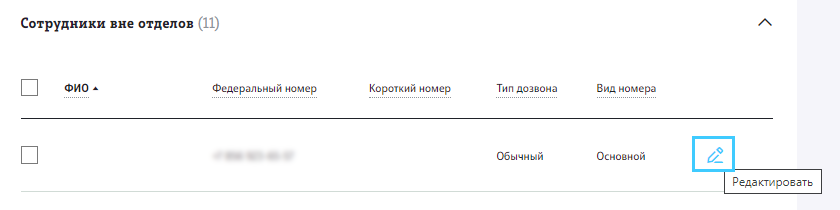
-
Отредактируйте настройки номера/отдела в открывшейся форме настроек. Подробнее о настройках отдела см. Основные настройки отдела. Подробнее о настройках номера абонента АТС см. Основные настройки номера
-
Нажмите «Сохранить».
Настройки номера/отдела будут обновлены.
Для удаления отдела выполните следующие действия:
- Наведите курсор на отдел, который хотите удалить.
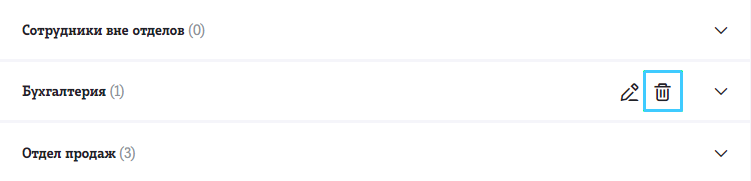
-
Нажмите иконку удаления.
-
В открывшемся окне подтверждения удаления нажмите «Удалить».
Отдел будет удален из системы. Номера, входящие в состав отдела, будут перемещены в раздел «Сотрудники вне отделов».
Для удаления номера вида «Добавленный» откройте форму настроек номера и нажмите кнопку «Удалить номер» либо нажмите на иконку удаления в списке номеров и отделов. После подтверждения удаления номер будет удален.

Примечание: удаление номеров абонентов АТС вида «Основной» недоступно. Вы можете отключить номер, чтобы исключить его из подсчета абонентской платы. Подробнее см. Управление номерами лицевого счета
Групповые действия с номерами
Вы можете выделить один или несколько номеров из списка и перемещать выделенные номера между отделами.
Для перемещения одного или нескольких номеров необходимо:
-
В списке номеров и отделов установить флаги напротив номеров, которые вы хотите переместить.
-
На открывшейся панели выбрать «Переместить».
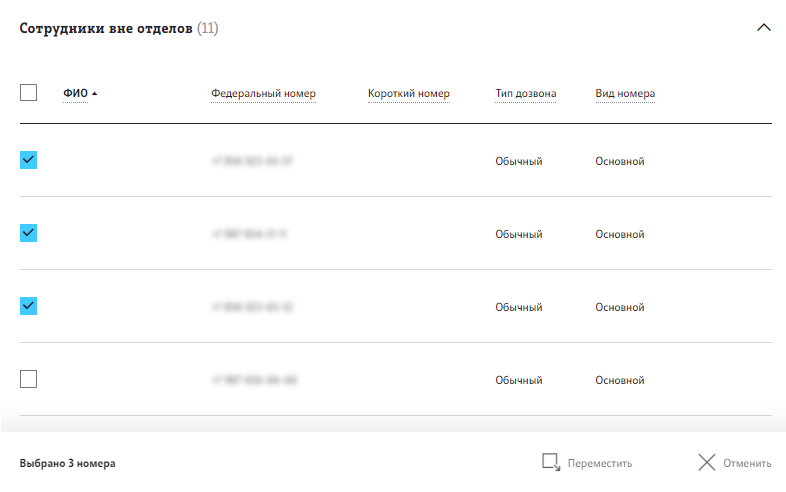
-
В открывшемся окне выбрать, куда вы хотите переместить номера. Вы можете указать пользовательский отдел или раздел «Сотрудники вне отделов».
-
Нажать «Перенести».
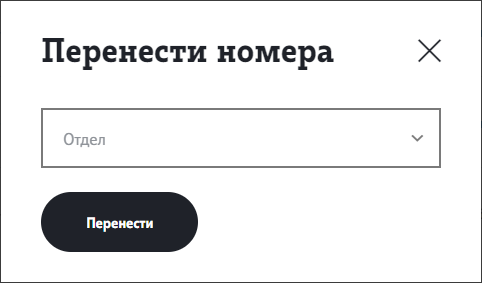
Выделенные номера будут перемещены в указанный отдел/раздел «Сотрудники вне отделов».
Приоритет настроек номера и отдела
Приоритет настроек переадресации
При прямом звонке на номер абонента АТС (например, внешний абонент звонит на многоканальный номер и набирает короткий номер абонента АТС для соединения с ним напрямую):
-
Если для номера настроена переадресация, будут использоваться настройки переадресации номера независимо от наличия флага «Приоритет настроек абонента».
-
Если для номера установлено «Без переадресации», вызов поступает на номер абонента АТС.
При звонке в отдел:
-
Если для отдела настроена переадресация на номер или на отдел, при поступлении звонка в отдел звонок будет переведен согласно настройкам переадресации отдела.
-
Если переадресация для отдела не настроена, идет вызов на операторов отдела согласно сценарию обработки вызовов.
-
Если у оператора отдела настроена переадресация и не установлен флаг «Приоритет настроек абонента», то настройки переадресации номера не используются (идет вызов на оператора отдела).
-
Если у оператора отдела настроена переадресация и установлен флаг «Приоритет настроек абонента», то при поступлении звонка на данного оператора будут использоваться настройки переадресации номера. настройки переадресации не работают для сценария «Одновременный». Для сценариев «Кольцевой», «Приоритетный» работают все виды переадресации: безусловная, «нет ответа». При этом при неуспешном соединении с номером, на который была настроена переадресация, звонок не будет возвращен обратно в отдел (соединение будет завершено).
Приоритет настроек входящих вызовов
При прямом звонке на номер абонента АТС (например, внешний абонент звонит на многоканальный номер и набирает короткий номер абонента АТС для соединения с ним напрямую):
-
Если для номера установлены настройки входящих, при поступлении входящего вызова на номер будут использованы данные настройки независимо от наличия флага «Приоритет настроек абонента». Если согласно настройкам входящий звонок на номер запрещен (например, номер звонящего находится в черном списке абонента АТС), звонящий услышит голосовое сообщение: «Номер не отвечает».
-
Если для номера не установлены настройки входящих, входящие вызовы на номер поступают без ограничений.
При звонке в отдел:
-
Если у оператора отдела установлены настройки входящих и установлен флаг «Приоритет настроек абонента», то используются настройки входящих номера. Если согласно настройкам входящий звонок на номер запрещен (например, номер звонящего находится в черном списке абонента АТС), номер оператора отдела будет исключен из сценария обработки вызовов (попытка дозвона на данный номер не будет выполняться).
-
Если у оператора отдела установлены настройки входящих и не установлен флаг «Приоритет настроек абонента», настройки входящих абонента игнорируются (номер оператора отдела включен в сценарий обработки вызовов).
-
Если у оператора отдела не установлены настройки входящих, входящие звонки на номер оператора поступают без ограничений (номер оператора отдела включен в сценарий обработки вызовов).
Приоритет настроек исходящих вызовов
-
Если для номера установлены настройки исходящих вызовов, будут использоваться настройки исходящих данного номера независимо от наличия флага «Приоритет настроек абонента».
-
Если согласно настройкам исходящий звонок запрещен, то звонящий абонент АТС услышит голосовое сообщение с информацией о том, что звонок запрещен.
-
Если для номера не установлены настройки исходящих вызовов, исходящие звонки абонента АТС выполняются без ограничений.
Для установки индивидуальных настроек абонента:
-
Откройте форму настроек номера.
-
Установите флаг «Приоритет для настроек абонента» на вкладке «Основные настройки».